u大师U盘装系统 XP与win7双系统安装教程图解
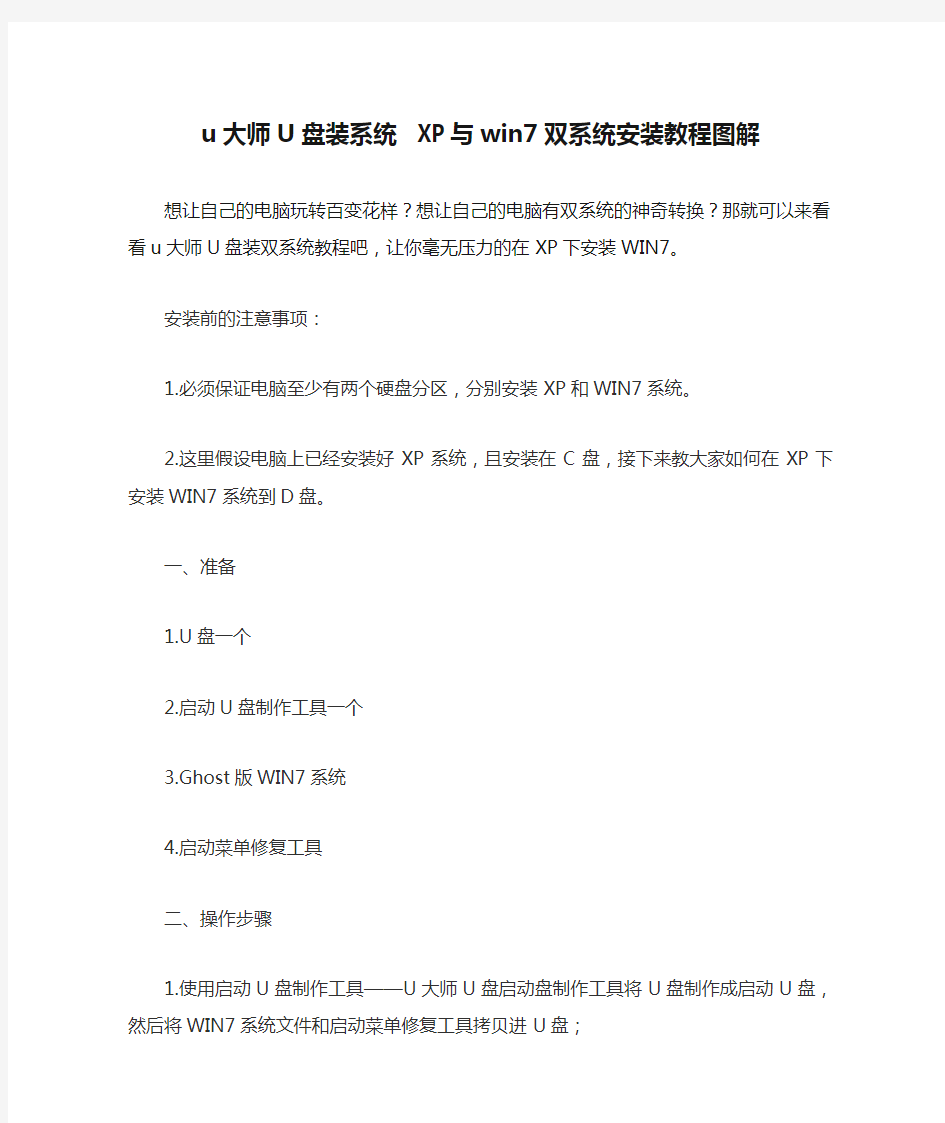
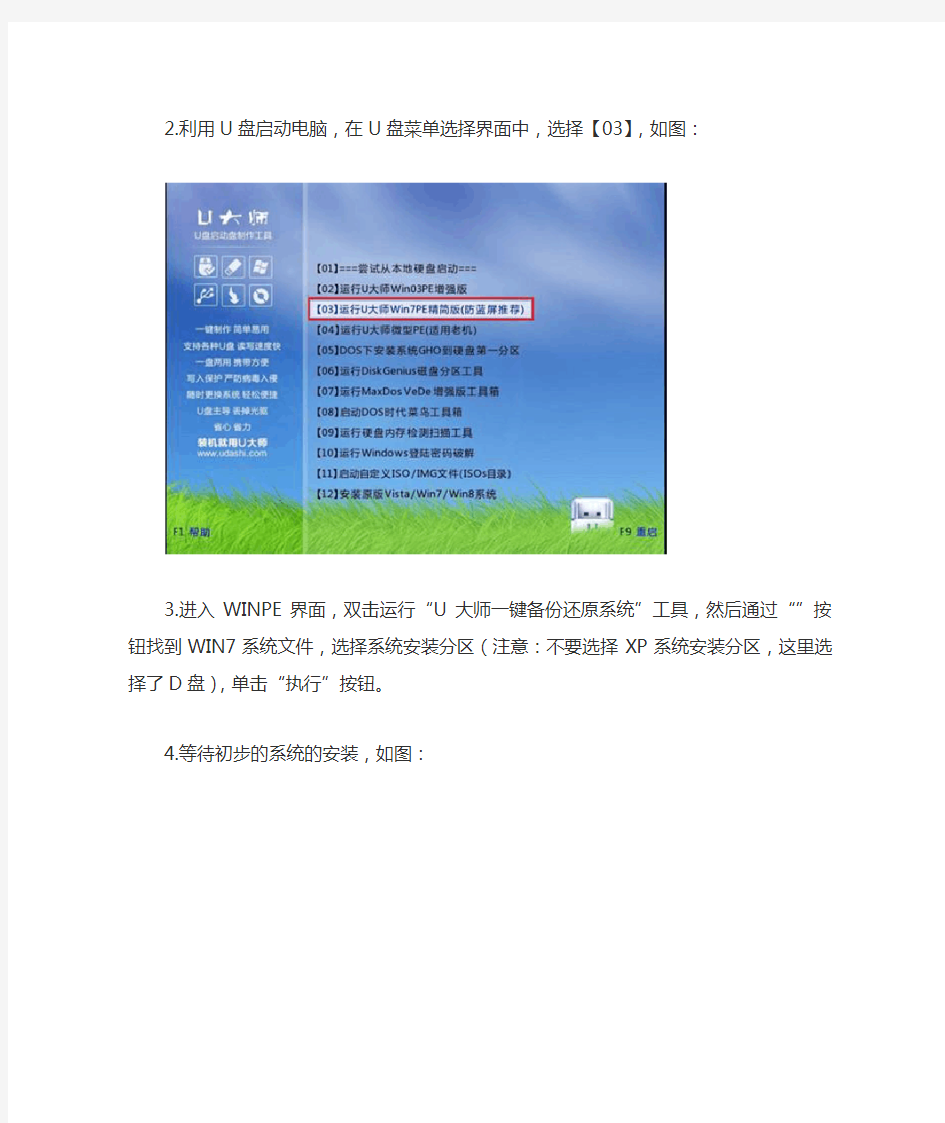
u大师U盘装系统 XP与win7双系统安装教程图解
想让自己的电脑玩转百变花样?想让自己的电脑有双系统的神奇转换?那就可以来看看u大师U盘装双系统教程吧,让你毫无压力的在XP下安装WIN7。
安装前的注意事项:
1.必须保证电脑至少有两个硬盘分区,分别安装XP和WIN7系统。
2.这里假设电脑上已经安装好XP系统,且安装在C盘,接下来教大家如何在XP下安装WIN7系统到D盘。
一、准备
1.U盘一个
2.启动U盘制作工具一个
3.Ghost版WIN7系统
4.启动菜单修复工具
二、操作步骤
1.使用启动U盘制作工具——U大师U盘启动盘制作工具将U盘制作成启动U盘,然后将WIN7系统文件和启动菜单修复工具拷贝进U盘;
2.利用U盘启动电脑,在U盘菜单选择界面中,选择【03】,如图:
3.进入WINPE界面,双击运行“U大师一键备份还原系统”工具,然后通过“”按钮找到WIN7系统文件,选择系统安装分区(注意:不要选择XP系统安装分区,这里选择了D 盘),单击“执行”按钮。
4.等待初步的系统的安装,如图:
5.系统初步安装完成后,重启电脑,系统自动进入XP系统,不会进入WIN7系统后续安装过程,此时就需要前面提到的启动菜单修复工具的帮助了,双击运行启动菜单修复工具,在打开的窗口中,按下任意键,如图:
6.关闭此窗口后,重启电脑,就会进入系统菜单选择界面,通过上下键,选择WIN7系统,即可继续WIN7系统的后续安装了,这里不再详细介绍WIN7系统的安装,如图:
7.安装好WIN7系统后,重启电脑,进入系统菜单选择界面,通过上下键即可选择进入的系统,如图:
相关主题
